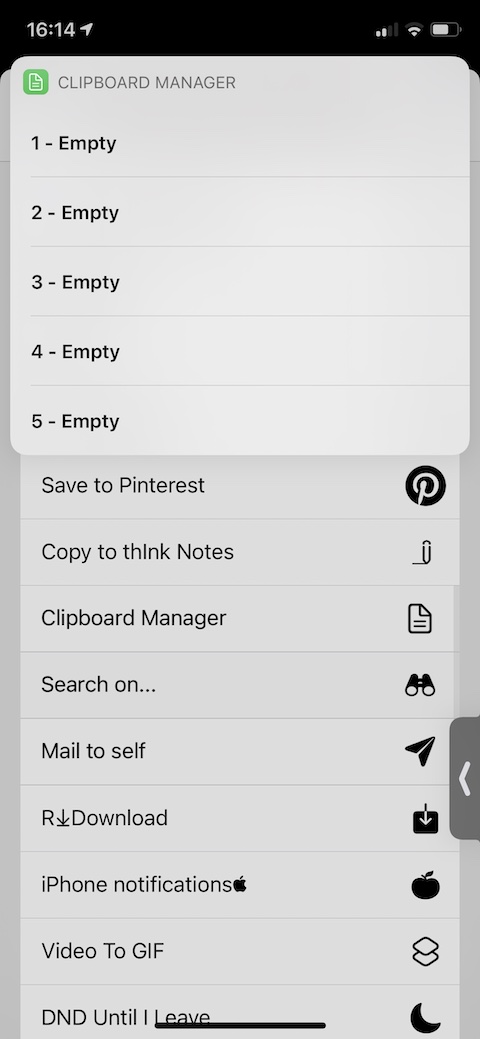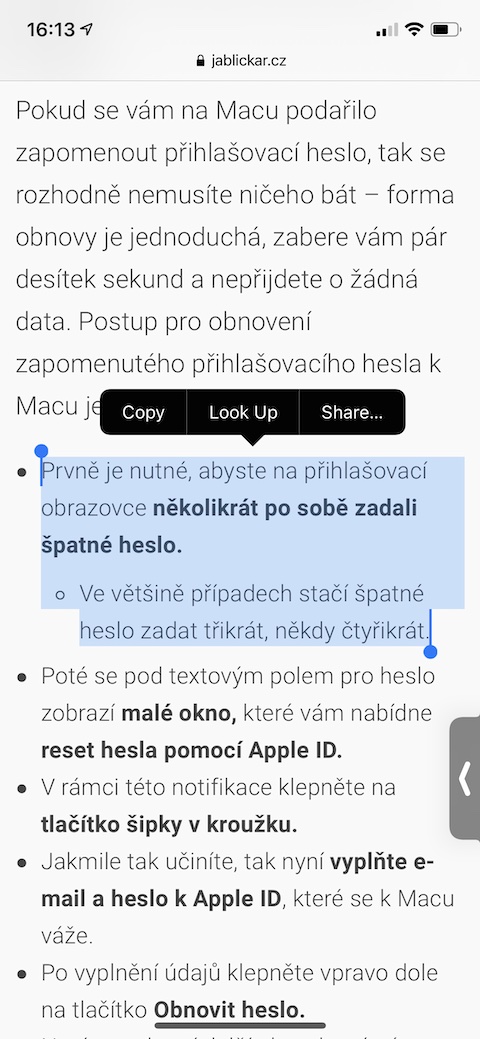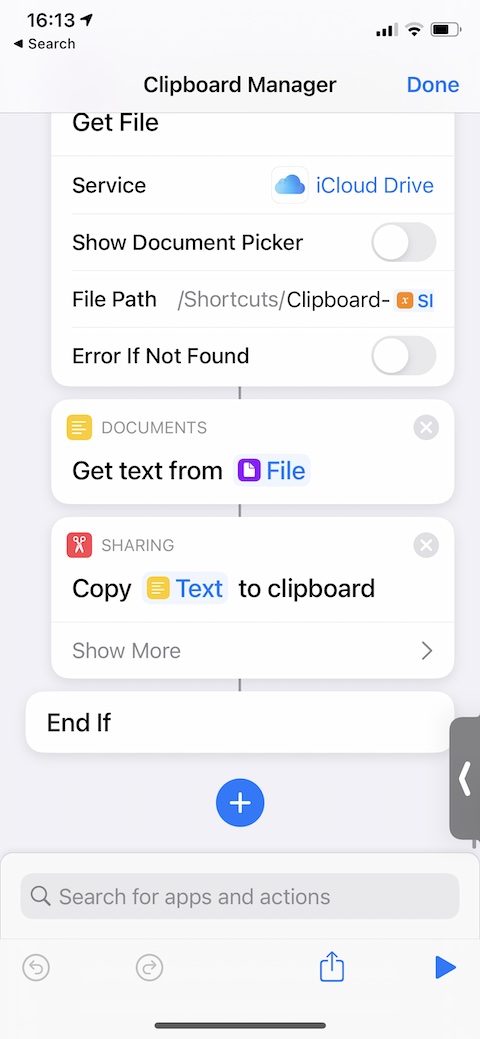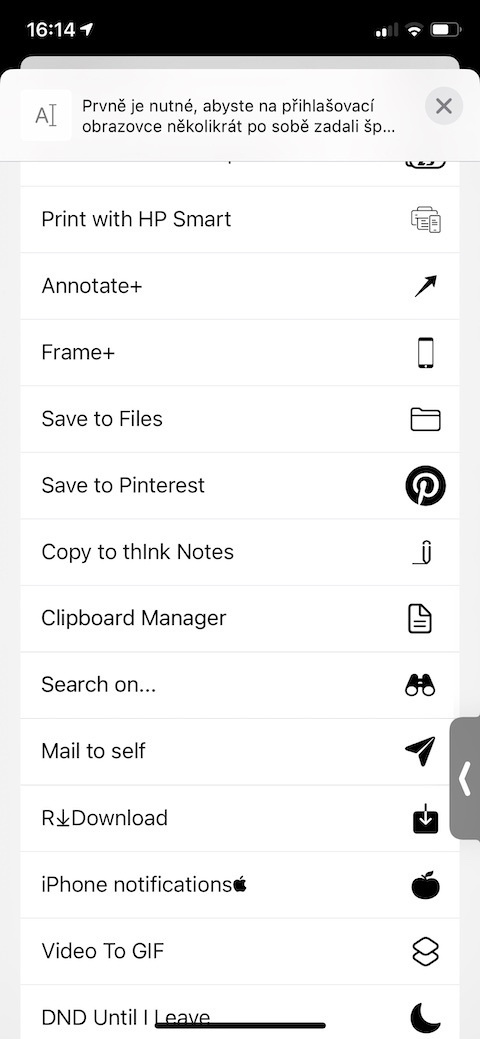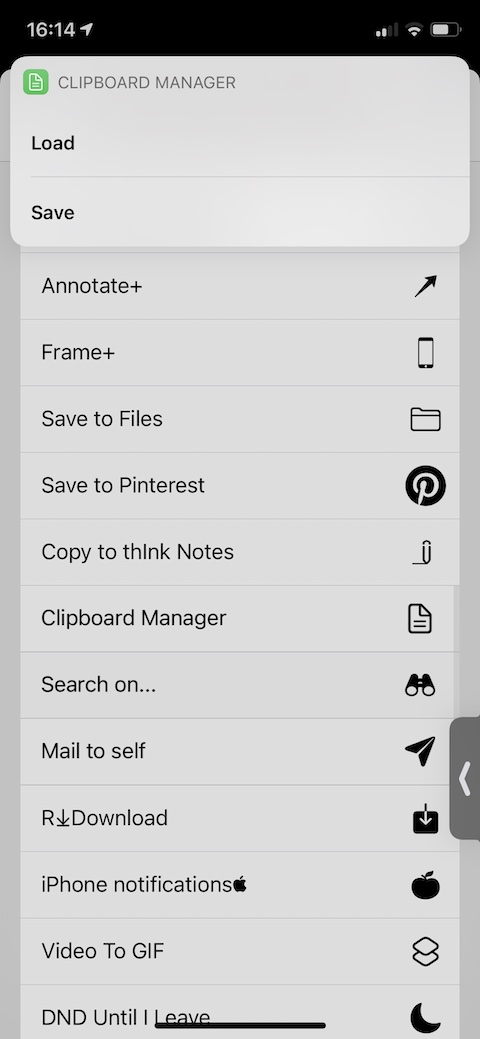Бұл мақалада біз iOS үшін кейбір пайдалы таңбашаларды егжей-тегжейлі қарастырамыз. Таңдау Clipboard Manager деп аталатын құралға түсті. Аты айтып тұрғандай, бұл алмасу буферімен әлдеқайда жақсы жұмыс істеуге және iPhone телефонындағы мәтінді көшіруге және қоюға көмектесетін пайдалы құрал.
Болуы мүмкін сізді қызықтырады
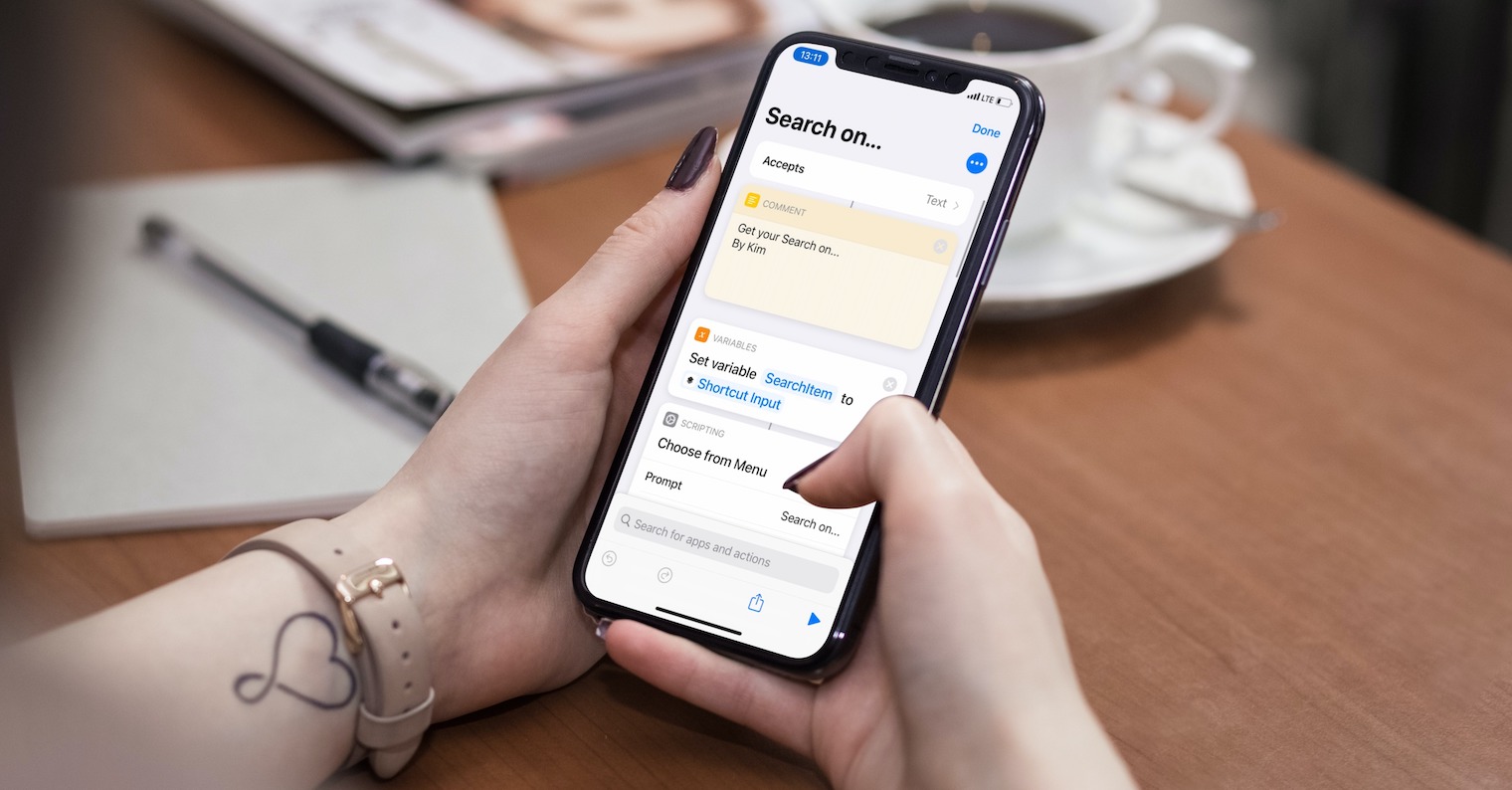
Алмасу буфері – әрбір дерлік Apple құрылғысының өзіндік бөлігі болып табылатын мүмкіндік. Кез келген мәтінді iPhone, iPad немесе тіпті Mac компьютеріңізге көшірсеңіз, ол алмасу буферінен автоматты түрде қойылады, ол сіз оны жаңа жерге қойғанша немесе оны жаңадан көшірілген мазмұнмен ауыстырмайынша сол жерде қалады. Біздің көпшілігіміз үшін iPhone немесе iPad іс жүзінде екінші кеңсе болғандықтан, көбімізге мәтіннің бір партиясын жай ғана көшіріп, қою жеткіліксіз - кейде бірден бірнеше мәтінмен жұмыс істеу қажет. Сізге мәтін немесе кескіндер үшін бес «слот» ұсынатын Clipboard Manager деп аталатын қолданба осы мақсаттар үшін өте қолайлы. Мәтінді немесе суретті көшіргеннен кейін сіз жай ғана берілген төте жолды іске қосып, берілген мазмұнды кірістіргіңіз келетін ұяшықты таңдаңыз. Мазмұнды жаңа орынға кірістіру кезінде сізге тек төте жолды іске қосу, сәйкес ұяшықты таңдау және мазмұнды қажетті орынға кірістіру жеткілікті.
Біз төте жолды өзіміз қолданып көрдік - ол тез және сенімді жұмыс істейді. Орнатқаннан кейін «Төте жолдар» қолданбасын іске қосыңыз және «Аралық сақтағыш менеджері» таңбаша қойындысының жоғарғы оң жағындағы үш нүктені түртіңіз. Содан кейін жоғарғы оң жақ бұрыштағы үш нүктені қайтадан түртіңіз және бөлісу қойындысына төте жолды қосу опциясын белсендіріңіз.
Clipboard Manager таңбашасын осы жерден жүктеп алуға болады.